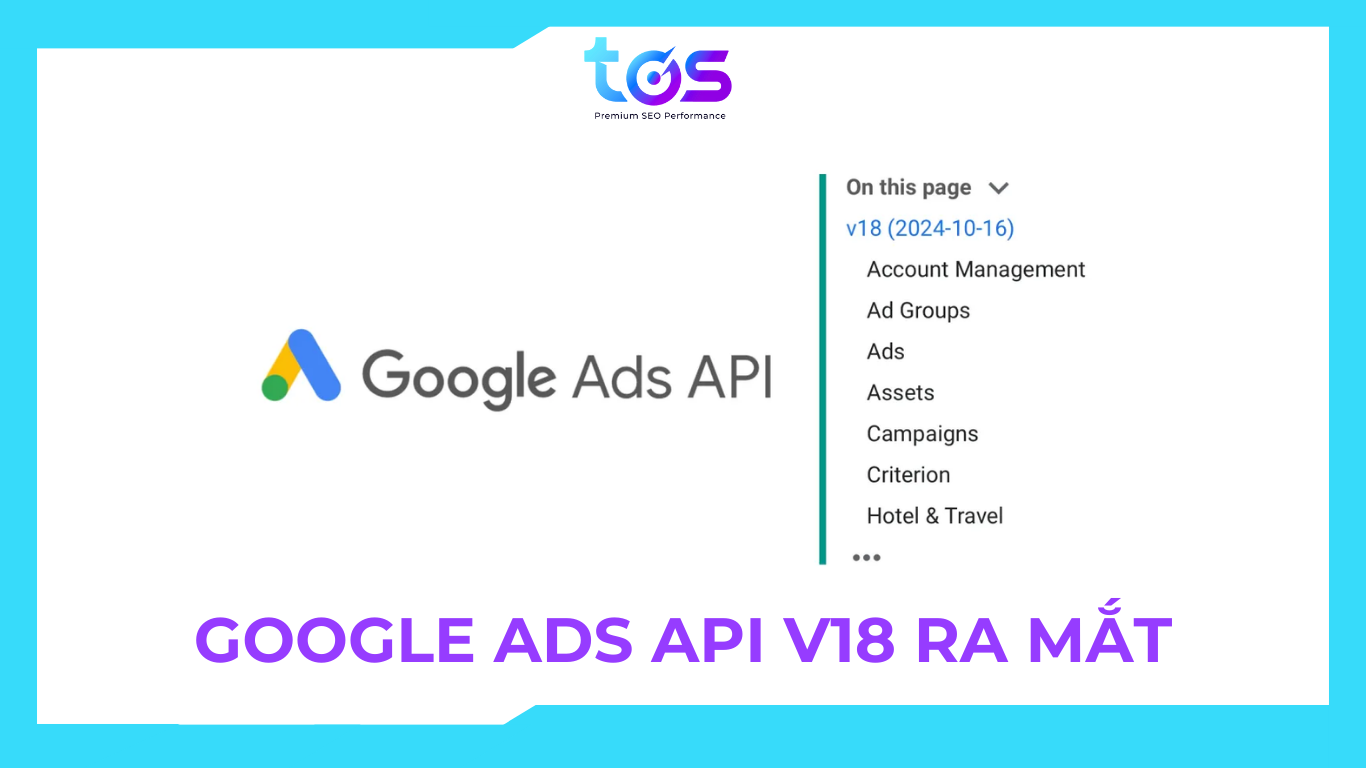Hướng dẫn 28 cách SEO WordPress hiệu quả cho người mới bắt đầu

WordPress là một trong những nền tảng quản lý nội dung và xây dựng nền tảng website tốt nhất đối với SEO. Không chỉ sở hữu giao diện thân thiện với người dùng, WordPress còn có khả năng tối ưu hóa công cụ tìm kiếm với những dữ liệu được tích hợp sẵn, và sự hỗ trợ của các plugin. Để đạt được hiệu quả tối ưu tốt nhất, hãy cùng TOS tìm hiểu về 28 cách SEO WordPress. hiệu quả cho người mới bắt đầu.
Xem thêm:
- Nghề SEO là gì? Học làm SEO như thế nào hiệu quả?
- Wikipedia SEO và những điều bạn có thể chưa biết
- SEO Facebook là gì? 15 cách SEO Facebook lên top bền vững
SEO WordPress là gì? SEO Web WordPress là gì?
WordPress là nền tảng quản lý nội dung phổ biến (Content Management System – CMS) cho việc xây dựng và quản lý trang web, nhờ vào tính linh hoạt và khả năng tùy chỉnh cao. Để đạt được hiệu quả tốt, bạn cần cấu hình WordPress một cách chính xác, sử dụng các plugin hỗ trợ SEO hoặc công cụ SEO đúng cách, và tối ưu hóa giao diện theo chuẩn SEO.

8 bước thiết lập SEO WordPress cơ bản cho người mới bắt đầu

1. Lựa chọn nhà cung cấp Hosting chất lượng
Hosting của website ảnh hưởng đến nhiều vấn đề liên quan đến SEO – đặc biệt là tốc độ trang web, thời gian hoạt động và bảo mật. Vì vậy, hãy suy nghĩ kỹ trước khi bắt đầu tạo một trang web.
Dưới đây là một số điều cần cân nhắc khi chọn nhà cung cấp dịch vụ web hosting:
- High uptime: Hệ thống hoạt động mà không bị gián đoạn hoặc dừng lại sẽ tối ưu cho website hơn.
- Thân thiện với WordPress: Việc lưu trữ phải tương thích với các trang web WordPress. Hầu hết các nhà cung cấp chất lượng đều cung cấp một số loại kế hoạch phù hợp với nhu cầu của WordPress.
- SSL miễn phí: Chứng nhận SSL miễn phí là tính năng lưu trữ bắt buộc phải có vì nó cho phép mã hóa HTTPS an toàn cho trang web của bạn.
- Vị trí của máy chủ: Ví dụ: nếu bạn nhắm mục tiêu đến khách hàng Mỹ, bạn muốn máy chủ đặt tại Mỹ để trang web tải nhanh hơn cho họ.
- Hỗ trợ khách hàng tốt: Thời gian hỗ trợ khách hàng càng nhanh chóng càng tốt cũng như đưa ra các giải pháp tối ưu.
Xem thêm:
- Công cụ phân tích website đối thủ với SEMrush
- SEOquake – Plugin SEO miễn phí và mạnh mẽ bạn nên biết!
2. Đảm bảo Website của bạn được Index khi SEO WordPress
Một trang web có thể được Index có nghĩa là Google có thể index và hiển thị nó trong kết quả tìm kiếm. Bạn cần kiểm tra cài đặt hiển thị trang web của mình trong Settings > Reading.
Tại đây, bạn sẽ thấy hộp kiểm ngay cạnh “Search engine visibility” ở cuối trang:

Nếu trang web của bạn đang hoạt động và sẵn sàng được xếp hạng trên Google thì bạn nên bỏ chọn hộp này .
Xem thêm:
- Google Keyword Planner là gì ? Cách nghiên cứu từ khóa hiệu quả
- Top 25+ Công cụ SEO hiệu quả SEOer không nên bỏ qua
3. Tạo URL thân thiện với SEO
Theo mặc định, WordPress sử dụng tiêu đề trang của bạn để tạo URL. Kết quả là các URL trên trang web của bạn có thể trở nên dài dòng.
Giả sử bạn đã đưa ra một phần nội dung có tiêu đề ‘The Best Dogs Beds to Buy In 2020.’ Phụ thuộc vào cách bạn đặt permalinks, URL của bạn có thể là https://domain.com/ the-best-dog-beds-to-buy-in-2020.
Tuy nhiên, bạn biết rằng từ khóa chính mà bạn đang nhắm đến là “best dog beds”. Tin vui là bạn có thể chọn ghi đè URL mặc định và chọn permalink tùy chỉnh cho trang.

Dưới đây là một số mẹo khác để tạo URL thân thiện với SEO:
- Giữ nó ngắn gọn : Nó trông đẹp hơn và sẽ không bị cắt bớt trong kết quả tìm kiếm
- Bao gồm từ khóa mục tiêu : Điều này giúp người dùng nhanh chóng tìm ra nội dung của trang và đó là một yếu tố xếp hạng nhỏ
- Không bao gồm các con số (trừ khi bạn chắc chắn 100% rằng chúng sẽ không thay đổi): Nếu con số trong bài đăng (ví dụ: số mẹo hoặc năm) thay đổi trong tương lai, thì bạn sẽ có một URL không nhất quán với nội dung của bạn.
4. Nên chọn WWW hay non-WWW khi SEO WordPress
WWW là gì? WWW có tốt cho SEO không? Sự chọn lựa giữa WWW và non-WWW không ảnh hưởng đến SEO, nhưng nó tạo ra sự nhầm lẫn và khó khăn trong quản lý nếu không được thống nhất. Vì vậy bạn cần chọn và thống nhất sử dụng một trong hai loại địa chỉ website là www (https://www.yourdomain.com) hoặc non-www (https://yourdomain.com).
Bạn có thể thực hiện việc này tại bảng điều khiển WordPress, chọn Setting >> General, sau đó điều chỉnh URL tại phần “WordPress Address” và “Site Address”.

Dưới đây là một số lưu ý như:
- Google lấy phiên bản www và non-www làm 2 URL riêng biệt. Bạn cần chọn một để ngăn chặn sự cố với nội dung trùng lặp.
- Có những tác động SEO tối thiểu khi sử dụng một trong hai định dạng (miễn là bạn chỉ sử dụng một phiên bản).
- Trong lịch sử, tất cả các URL đều bao gồm www. Ngày nay, nhiều trang web đã bỏ nó và việc lựa chọn tùy vào sở thích của bạn.
Xem thêm: Slug Là Gì? 5 Cách Cài Đặt Và Tối Ưu Slug WordPress Trong SEO
5. Cài đặt Plugin hướng dẫn SEO Web WordPress hiệu quả
Plugin là công cụ hỗ trợ phổ biến nhất khi nói về SEO WordPress, nó có thể giúp bạn dễ dàng cấu hình một số cài đặt SEO cơ bản và thực hiện theo các phương pháp tốt nhất.
Ba trong số các plugin WordPress SEO miễn phí phổ biến nhất là:
- Yoast SEO
- All in One SEO
- Rank Math
Trong những Plugin miễn phí hỗ trợ SEO WordPress, Yoast SEO là một plugin WordPress SEO hàng đầu, giúp tối ưu hóa trang web mà còn nâng cao hiệu suất SEO và tương tác của người đọc. Các tính năng nổi bật của Yoast SEO như:
– Tối ưu hóa tiêu đề, URL và thẻ Meta: Hỗ trợ bạn tạo ra các tiêu đề hấp dẫn, URL thân thiện và thẻ meta mô tả tối ưu cho từng bài viết và trang.
– Phân tích nội dung chi tiết: Cung cấp phân tích nội dung chi tiết, đồng thời đề xuất cách cải thiện nội dung để đạt được hiệu suất tốt trên cả mặt SEO và trải nghiệm đọc.
– Tạo Sitemap XML tự động: Giúp công cụ tìm kiếm dễ dàng index website.
– Cài đặt kỹ thuật SEO nâng cao: canonical URL, noindex, nofollow, breadcrumbs, permalink và cấu trúc dữ liệu.
– Tích hợp Mạng xã hội: Tương thích hoàn hảo với các mạng xã hội, giúp bạn tối ưu hóa trang web trên nhiều nền tảng khác nhau.
Hướng dẫn cài đặt Yoast SEO
– Bước 1: Để cài đặt Yoast SEO, hãy truy cập bảng điều khiển WordPress. Sau đó, nhấp vào “ Plugins ” ở menu bên trái và nút “Add new”.
– Bước 2: Tìm kiếm “yoast seo” và nhấp vào nút “Install Now” sau đó nhấp vào “Activate”.
Xem thêm: Hướng dẫn thiết lập HowTo Schema trên Yoast SEO block

6. Tải Sitemap lên Google Search Console
Sitemap XML giúp công cụ tìm kiếm khám phá các trang mới của bạn và cũng cung cấp những thông tin quan trọng khác (như thời điểm trang được “Last updated”).
WordPress tự động tạo sơ đồ trang web. Bạn sẽ tìm thấy nó tại URL sau:
Tuy nhiên, nếu bạn đang sử dụng Yoast SEO thì đây là cách tìm URL Sitemap: Đi tới Yoast SEO ở menu bên trái v nhấp vào “General” > “Features” và cuộn xuống XML sitemaps > nhấn vào dấu chấm hỏi > “See the XML sitemap”.
Xem thêm: Sitemap Là Gì? Cách Tạo Sitemap Và Khai Báo Google Cho Website

Cho dù bạn sử dụng plugin nào, nó cũng có khả năng tự động tạo lại sitemap mỗi khi bạn tạo hoặc xóa một trang trên website của mình.
Tải URL Sitemap lên Google Search Console
– Đăng nhập vào Google Search Console của bạn và nhấp vào “Sitemaps”.
– Bạn sẽ thấy một biểu mẫu nơi bạn có thể dán URL của sitemap của mình: https://www.yoursite.com/wp-sitemap.xml
– Nhấn “Submit” và bạn đã hoàn tất!

7. Thực hiện nghiên cứu từ khóa
Một trong những nhiệm vụ SEO WordPress quan trọng nhất là tìm từ khóa mà khán giả của bạn nhập vào Google để bạn có thể nhắm mục tiêu chúng và nhận được lưu lượng truy cập có liên quan.
Nếu không nghiên cứu từ khóa, bạn sẽ không biết bạn nên tối ưu hóa Keyword nào cho trang web của bạn. Keyword Research nên thực hiện khi bắt đầu dự án SEO, nó được sử dụng để lập kế hoạch nội dung trang web của bạn và tối ưu hóa trên trang.
Bạn có thể sử dụng công cụ Keyword Overview để xác định các từ khóa nên sử dụng và tối ưu hóa.
Cho dù bạn đang bắt đầu tối ưu hóa trang web của mình từ đầu hoặc đang tạo nội dung mới, việc biết các Keyword bạn đang cố xếp hạng trang là điều cần thiết. Quá trình này được gọi là nghiên cứu từ khóa.
Xem thêm:
- 7 cách dùng Google Xu Hướng tìm kiếm từ khóa hiệu quả
- Top 10 công cụ nghiên cứu từ khóa Google được dùng nhiều nhất
Tìm từ khóa
Cách dễ nhất để tìm các từ khóa có liên quan là xem xét thứ hạng của đối thủ cạnh tranh của bạn. Trong Semrush, có một công cụ chuyên dụng cho việc này. Nó được gọi là Keyword Gap.
Giả sử bạn điều hành một công ty thiết kế web và bạn đang tìm kiếm ý tưởng chủ đề cho blog của mình.
Tất cả những gì bạn cần làm là nhập tên miền của bạn và tối đa bốn tên miền của đối thủ cạnh tranh . (Công cụ sẽ đề xuất một số hoặc bạn có thể nhập chúng theo cách thủ công). Tiếp theo, chọn vị trí mục tiêu của bạn và nhấn “Compare”.

Sau đó, chỉ cần nhìn vào danh sách từ khóa và tập trung vào hai tab này:
- Missing: Từ khóa mà tất cả các đối thủ cạnh tranh của bạn xếp hạng nhưng bạn thì không.
- Weak: Từ khóa tất cả các đối thủ cạnh tranh của bạn đều xếp hạng cao hơn bạn.

Tất cả đều là những từ khóa có liên quan mà đối thủ của bạn sử dụng và/hoặc xếp hạng. Bạn có thể nhắm mục tiêu những từ khóa đó với nội dung của bạn.
Xem thêm:
- Nghiên cứu từ khóa dễ dàng với SEMrush Keyword Magic
- Keyword ranking: Top 10+ công cụ kiểm tra thứ hạng miễn phí/có phí
Chọn từ khóa
Bây giờ bạn đã tìm thấy từ khóa, bạn sẽ cần xem xét kỹ hơn số liệu của chúng để chọn từ khóa mục tiêu – từ khóa sẽ thể hiện tốt nhất các trang hoặc bài đăng tương ứng của bạn.
Để chọn từ khóa mục tiêu, bạn cần xem xét kỹ hơn số liệu của chúng. Cụ thể là:
- Search volume:: Mọi người có thường xuyên tìm kiếm từ khóa không?
- Keyword difficulty (KD): Việc xếp hạng cho từ khóa đó khó đến mức nào?
- Search intent: Mọi người mong đợi loại nội dung nào khi sử dụng từ khóa trong tìm kiếm của họ?
Trong Keyword Gap và Keyword Magic, bạn có thể xem tất cả các số liệu này trong một bảng cho phép bạn ưu tiên và lọc từ khóa của mình một cách dễ dàng.

Khi bạn tìm thấy target keyword cho một trang hoặc bài đăng, hãy tối ưu hóa nội dung cho từ khóa mục tiêu đó. Nhưng không có nghĩa là nhồi nhét từ khóa ở mọi nơi.
Thay vào đó, hãy đưa từ khóa mục tiêu (hoặc các biến thể của nó) vào một số thành phần chính của trang. Chẳng hạn như:
- Headers
- Title tag
- Body
- Inbound internal links
Xem thêm:
- Keywordtool.io: Cách nghiên cứu từ khóa free cho SEO hiệu quả
- SEO Top 1 Từ Khóa Trên Google Nhanh Hiệu Quả 3 Tháng
8. Thiết lập chứng chỉ SSL – Sử dụng HTTPS
Sử dụng HTTPS an toàn là một trong các yếu tố xếp hạng của Google. Chắc rằng bạn không muốn trang web của mình xuất hiện dưới dạng “Not Secure” trong trình duyệt web:

Để bảo mật kết nối trang web của bạn, bạn cần mã hóa nó bằng chứng chỉ SSL (Lớp cổng bảo mật) . Điều này đảm bảo rằng dữ liệu đi qua trang web của bạn được mã hóa an toàn. Để thiết lập chứng chỉ SSL, thực hiện như sau:
- Đi tới bảng quản trị (Panel) của Hosting. (Trước tiên, bạn cần phải đăng nhập vào quản trị dịch vụ lưu trữ của mình.)
- Tìm cài đặt “Security” hoặc “SSL certificate”. Nếu bạn không thể tìm thấy, chỉ cần Google “[name of your host] ssl certificate settings”. Hầu hết nhà cung cấp hosting WordPress đều cung cấp chứng chỉ SSL miễn phí.
- Chọn và cài đặt chứng chỉ.

20 Cách tối ưu SEO WordPress hiệu quả lên TOP nhanh chóng
1. Tạo Menu dễ dàng điều hướng
Menu là một yếu tố điều hướng quan trọng của bất kỳ trang web nào, giúp khách truy cập của bạn tìm thấy các trang quan trọng nhất và cũng quan trọng đối với SEO WordPress. Bởi vì nó cung cấp thêm thông tin về cấu trúc trang web và các trang chính.
Menu của bạn phải:
- Tối ưu: Có thể tạo menu phụ để di chuyển các mục ít sử dụng hơn sang menu chân trang.
- Đơn giản và hữu ích: Luôn đảm bảo việc điều hướng dễ dàng
- Có thể dự đoán được: Bao gồm các mục mà mọi người mong muốn tìm thấy trong menu và sử dụng các tên truyền thống (như “Giá” thay vì “Giá bao nhiêu” hoặc “Blog” thay vì “Field notes”).
Để tạo một menu trong WordPress:
1. Đi tới Appearance > Menus > chỉnh sửa menu của bạn hoặc nhấp vào liên kết “Create a new menu”.

2. Thêm các trang (hoặc các loại nội dung khác) vào menu của bạn trong phần “Add menu items”.
3. Kéo và thả các mục menu để thay đổi thứ tự và/hoặc đổi tên chúng trong phần ‘Menu structure’.

Để làm cho menu xuất hiện trong tiêu đề của trang web, đừng quên đánh dấu nó là “Primary Menu” trong cài đặt ở phía dưới:

Bạn có thể tạo nhiều menu trong phần “Menu” của WordPress (ví dụ: footer menu, standalone blog navigation, v.v.). Việc triển khai chúng sẽ phụ thuộc vào chủ đề, trình tạo trang của bạn.
Xem thêm: Website chuẩn SEO là gì? Dịch vụ thiết kế web chuẩn SEO từ A-Z
2. Sử dụng danh mục bài viết phù hợp
Danh mục là một yếu tố hữu ích cho:
- Sắp xếp các bài đăng thành các nhóm hợp lý: Vì các danh mục có thể được lồng vào nhau nên chúng mang lại cơ hội duy nhất để tạo thứ bậc trong các chủ đề blog của bạn
- Cải thiện liên kết nội bộ: Các trang category archive có thể trở thành trung tâm nội dung hữu ích liên kết tất cả các bài đăng có liên quan về một chủ đề với nhau.
- Giúp người truy cập tìm các bài đăng có liên quan: Việc phân loại bài đăng của bạn cho phép bạn hiển thị các bài đăng liên quan cho người đọc
Việc chọn danh mục cho bài viết thật dễ dàng như sau: Mở Editor của trang và cuộn đến phần Categories (Danh mục) ở bảng bên phải và bạn có thể chọn danh mục hoặc tạo một danh mục mới:

Sử dụng số lượng danh mục hợp lý
Không có hạn chế nào về số lượng danh mục bạn có thể sử dụng.
Tuy nhiên, để làm cho blog của bạn dễ duyệt mà không gây choáng ngợp cho người đọc, con số lý tưởng là từ 5 đến 10 danh mục .

Các danh mục chính như “SEO” hoặc “Marketing” cung cấp phân loại cơ bản. Sau đó, mỗi danh mục có các danh mục phụ để nhóm thêm nội dung liên quan.
Ví dụ: danh mục “SEO” có các danh mục phụ như “Keyword Research”, “On-Page SEO” và“Link Building.”.
Tối ưu hóa các trang chuyên mục
Mỗi trang lưu trữ danh mục phải có một mô tả ngắn gọn. Điều này cho phép bạn giới thiệu nó đến người đọc và cung cấp nội dung unique cho công cụ tìm kiếm.

Để thêm mô tả vào trang danh mục của bạn, hãy đi tới Post > Categories > và nhấp vào “Edit”.

Sau đó, mô tả danh mục của bạn bằng một vài câu trong trường “Description”:

3. Internal Link
Liên kết nội bộ (Internal link) là bất kỳ liên kết nào trỏ từ trang này sang trang khác trên cùng một tên miền.
Bạn cần sử dụng Internal Link trong nội dung để giúp thiết lập mức độ phù hợp theo chủ đề giữa các trang khác nhau trên trang web của bạn, cung cấp thêm thông tin hữu ích và để giúp người dùng điều hướng hiệu quả.
Thêm liên kết nội bộ vào các trang khác trong WordPress thực sự đơn giản. Tất cả những gì bạn cần làm là làm nổi bật văn bản mà bạn muốn liên kết (đây sẽ là văn bản neo của liên kết của bạn) và nhấp vào nút “Link” trên thanh công cụ, sau đó sẽ cho phép bạn dán URL hoặc tìm kiếm các trang trong Địa điểm.
Xem thêm:
- Internal Link là gì? Cách tạo liên kết nội bộ tối ưu SEO mạnh mẽ
- External link là gì? Cách sử dụng External link trong SEO hiệu quả

4. Tối ưu và kiểm duyệt bình luận

Có thể bạn chưa biết rằng, việc nhận xét trên trang web đóng một vai trò quan trọng trong việc cải thiện thứ hạng của trang web của bạn. Khi có nhiều ý kiến thảo luận trong bài viết, các công cụ tìm kiếm hiểu rằng nội dung này thu hút sự quan tâm và thảo luận của nhiều người.
Viết bình luận trên các trang web khác để lấy backlink chất lượng từng là một kỹ thuật phổ biến. Tất nhiên, nó không hiểu quả và được sử dụng nhiều như trước đây.
Tuy nhiên, cần lưu ý một điều quan trọng là tính năng bình luận là một mục tiêu nhạy cảm, vì Internet thường xuyên bị quấy rối bởi spam. Đôi khi, những người làm phiền có thể cố ý gửi bình luận hoặc liên kết không tốt.
Điều này có thể gây nghiêm trọng cho thứ hạng của bạn, khiến nội dung bị loại khỏi kết quả tìm kiếm. May mắn thay, có một giải pháp rất đơn giản trong WordPress:
Trong bảng điều khiển, vào “Setting” > “Discussion”. Sau đó, chọn “Comment must be manually approved – Bình luận phải được phê duyệt thủ công”.
Bằng cách này, bạn sẽ phải phê duyệt mọi nhận xét mới trên trang web của mình trước khi nhận xét đó có thể xuất hiện trên một trang. Nó sẽ ngăn những bình luận spam làm tổn hại đến trang web của bạn.
Xem thêm: SEO Offpage là gì? 10+ Cách SEO Offpage hiệu quả nhất

5. Noindex các trang không quan trọng
Không thể tránh khỏi website của bạn có những nội dung và một số trang không tốt cho việc index xếp hạng trên Google. Việc đánh giá và gắn thẻ noindex một số trang ít quan trọng hơn cũng là một phần quan trọng của việc tối ưu SEO. Và đồng thời, giúp bạn có thể ưu tiên tập trung tối ưu việc index những trang quan trọng.
Có thể sử dụng Yoast SEO để thực hiện Noindex trên WordPress:
Trong Yoast SEO , hãy nhấp vào “Search Appearance”. Sau đó, có cài đặt “noindex” trong mỗi tab “Content Types”, “Taxonomies” và “Archives”.

Trong mỗi danh mục, bạn sẽ được hỏi liệu bạn có muốn lập chỉ mục một loại nội dung trên Google hay không. Để noindex tất cả nội dung trong một danh mục, chỉ cần chọn “Off”.

6. Tạo nội dung chất lượng
Nội dung chất lượng là một yêu cầu SEO chung (không chỉ kết nối với WordPress SEO). Nhưng nó cần thiết đến mức chúng ta không thể bỏ qua nó trong hướng dẫn này.
Xác định ý định tìm kiếm chính xác
Search Intent chính xác có nghĩa là đảm bảo trang của bạn cung cấp chính xác những gì người dùng đang tìm kiếm.
Một cách tuyệt vời để bắt đầu là phân tích SERPs của từ khóa mục tiêu của bạn.
Phân tích SERP sẽ giúp bạn xác định mục đích tìm kiếm bằng cách:
- Chọn đúng loại nội dung : Bạn sẽ thấy loại nội dung nào được xếp hạng cho từ khóa (ví dụ: trang đích, bài đánh giá, bài đăng thông tin, v.v.) để bạn cũng có thể nhắm mục tiêu theo loại nội dung phù hợp
- Hiểu chủ đề tốt hơn : Bạn sẽ thấy nhiều câu hỏi mà người dùng có thể đặt ra để bạn có thể trả lời chúng trong nội dung của mình
- Phân tích đối thủ cạnh tranh của bạn : Bạn sẽ có thể xem những trang nào xếp hạng cho từ khóa để bạn có thể lấy cảm hứng từ họ
- Tìm cơ hội để cung cấp giá trị gia tăng : Xem những gì đối thủ cạnh tranh của bạn đã xuất bản có thể giúp bạn tìm ra cách để nổi bật so với họ (bằng cách cung cấp góc độ, dữ liệu, ví dụ, phương tiện truyền thông độc đáo, v.v.)
Cung cấp thông tin đáng tin cậy
E-A-T (Expertise, Authoritativeness và Trustworthiness) là một khái niệm SEO quan trọng, là một phần trong cách Google đánh giá trang web của bạn.
Một phần quan trọng của việc chứng minh EAT tốt có liên quan đến việc có các backlinks chất lượng
Nhưng cũng có nhiều phương pháp SEO Onpage cũng sẽ giúp bạn điều đó. Cụ thể là:
- Viết về những điều thuộc lĩnh vực chuyên môn của bạn
- Cung cấp thông tin về tác giả của bạn và chuyên môn của họ
- Chính xác và toàn diện
- Lấy dữ liệu và thông tin bài viết từ những số liệu thống kê và dữ liệu đáng tin cậy
- Cung cấp thông tin minh bạch về website của bạn (Trang Giới thiệu, trang Liên hệ)
Xem thêm:
- Content Marketing là gì? Tổng hợp kiến thức từ A-Z cho người mới
- Content Angle là gì? So sánh Content Angle và Content Pillar
- Hướng dẫn phân tích website đối thủ SEO và Top 9 công cụ phân tích
Tối ưu hóa nội dung cho người đọc
Nhiều người tập trung quá nhiều vào việc tối ưu hóa nội dung cho công cụ tìm kiếm mà quên mất độc giả của mình. Hai mục tiêu này không độc quyền. Bằng cách cải thiện trải nghiệm người dùng, bạn cũng sẽ cải thiện SEO của mình. Và ngược lại.
Khi bạn viết (hoặc đánh giá) nội dung, SEO Writing Assistant sẽ giúp đảm bảo rằng nội dung được viết theo chuẩn SEO.
SEO Writing Assistant đưa ra các đề xuất và phân tích dựa trên 10 đối thủ hàng đầu trên Google cho một từ khóa nhất định.
Có lẽ không cần phải nói, nhưng nếu bạn muốn xếp hạng ở đầu Google với trang web WordPress của mình, bạn cần đảm bảo rằng bạn đang tạo ra nội dung tuyệt vời. SEO Writing Assistant sẽ giúp đảm bảo rằng nội dung của bạn được tối ưu hóa và được cấu trúc theo cách thân thiện với công cụ tìm kiếm, đồng thời đề xuất các từ khóa bổ sung mà bạn có thể xem xét làm thêm vào nội dung của mình.

SEO Writing Assistant sẽ xuất hiện ở cuối bất kỳ trình chỉnh sửa bài đăng hoặc trang nào và cung cấp phân tích chi tiết trong bốn lĩnh vực:
- Khả năng đọc
- SEO
- Tính độc đáo
- Tông giọng
Khi nói đến phần SEO, công cụ tập trung vào việc tối ưu hóa từ khóa. Nó sẽ kiểm tra xem bạn có sử dụng từ khóa mục tiêu trong tiêu đề và nội dung của trang hay không và đề xuất một số từ khóa khác mà bạn có thể sử dụng trên trang.
Bạn có thể xem thêm video hướng dẫn viết bài chuẩn SEO Web WordPress cho trang web của bạn dưới đây. Trong video này sẽ giải thích các bước viết bài chuẩn SEO trên website WordPress một cách dễ hiểu và hiệu quả nhất:
7. Tăng tốc độ tải trang web
Tốc độ trang cũng là một yếu tố xếp hạng quan trọng trong SEO. Điều đó có nghĩa là có một trang web chậm có thể ảnh hưởng đến thứ hạng của bạn.
Hơn nữa, một nghiên cứu của Google đã tiết lộ mối tương quan rõ ràng giữa thời gian tải trang cao hơn và xác suất người dùng rời khỏi trang web.

Mặc dù WordPress chắc chắn cung cấp hiệu suất mạnh mẽ gần như vượt trội về tốc độ trang web mà hầu hết tất cả các trang web có thể thực hiện, đặc biệt là khi tốc độ của một trang web là một yếu tố xếp hạng mạnh mẽ.
Có nhiều cách để tối ưu hóa trang web WordPress để cải thiện tốc độ trang:
- Cài đặt Plugin Cache (bộ nhớ đệm): Plugin bộ đệm sẽ lưu trữ các phần dữ liệu trang web của bạn sau lần tải đầu tiên để mọi yêu cầu trong tương lai được phục vụ nhanh hơn
- Sử dụng Content Delivery Network (CDN): CDNs phân phối nội dung trang web của bạn đến nhiều máy chủ khác nhau trên toàn thế giới để tăng tốc thời gian tải ở nhiều vị trí khác nhau từ máy chủ ban đầu của bạn.
- Giảm thiểu code của bạn: Làm giảm source code (ví dụ: bằng cách loại bỏ các ký tự không cần thiết) có thể giúp tốc độ tải nhanh hơn
Để SEO WordPress hiệu quả bạn nên sử dụng W3 Total Cache, WP Super Cache hoặc Cache Enabler.
Xem thêm:
- Top 18 plugin tăng tốc độ website WordPress tốt nhất
- Google Analytics là gì? Hướng dẫn 6 bước cài đặt và sử dụng hiệu quả
8. Bảo mật trang WordPress
Bảo mật trang web là một phần không thể thiếu của SEO (mặc dù lúc đầu nó có thể không rõ ràng).
Trên thực tế, một báo cáo do Sucuri công bố cho biết hơn một nửa số trang web bị tấn công trong năm 2018 là vì lý do SEO. Báo cáo cho thấy 51,3% tổng số trường hợp lây nhiễm trong năm 2018 có liên quan đến các chiến dịch spam SEO, tăng 7,3% so với năm trước, khiến nó trở thành một trong những nhóm hack phát triển nhanh nhất trong năm qua. So với cùng kỳ năm trước, các vụ hack liên quan đến SEO đã tăng 7,3%, tăng từ mức 44% trong năm 2017. Như vậy có thể thấy rằng một trong những lý do phổ biến nhất khiến một trang web bị tấn công là dùng các liên kết ngoài website của bạn (tức là làm cho trang web của bạn liên kết đến một trang web khác mà bạn không biết về nó). Liên kết đến các trang web spam, không liên quan chắc chắn có thể ảnh hưởng đến thứ hạng của bạn.
Sử dụng Plugin sao lưu
Bước đầu tiên là cài đặt một plugin sao lưu tốt (như: UpdraftPlus) để bạn có thể dễ dàng khôi phục trang web của mình về phiên bản trước trong trường hợp có sự cố.
Sau khi cài đặt xong, hãy đi tới cài đặt của plugin để thiết lập:
- Sao lưu thường xuyên : Tần suất tùy thuộc vào tần suất bạn thực hiện các thay đổi đối với trang web của mình (chúng tôi khuyên bạn nên sao lưu ít nhất hàng tuần)
- Remote storage (Bộ nhớ từ xa): Nơi các bản sao lưu của bạn sẽ được lưu trữ (ví dụ: Google Drive)

Sử dụng Plugin bảo mật
Plugin bảo mật sẽ chặn mọi lưu lượng truy cập độc hại và thường xuyên quét mọi vấn đề liên quan đến bảo mật—từ các nỗ lực đăng nhập đáng ngờ cho đến lây nhiễm phần mềm độc hại.
Có rất nhiều plugin bảo mật WordPress tuyệt vời.
Dưới đây là một số khuyến nghị của chúng tôi:
- Wordfence
- All In One Security
- Sucuri
Cập nhật thường xuyên
Phần mềm lỗi thời đôi khi sẽ xuất hiện lỗi và kẻ tấn công có thể khai thác được. Cập nhật thường xuyên sẽ khắc phục những lỗ hổng đó.
Bạn cần cập nhật thường xuyên:
- WordPress core
- Plugins
- Themes
Tất cả những gì bạn cần làm là vào Dashboard > Updates và xem những gì cần cập nhật.
Ngoài ra, bạn có thể truy cập phần plugin (Plugins > Installed Plugins) và chủ đề (Appearance > Themes) để quản lý các bản cập nhật của các cài đặt tương ứng này.
Khi có bản cập nhật, WordPress sẽ thông báo cho bạn bằng cách hiển thị vòng tròn màu đỏ với một số mục cần cập nhật:
Cảnh báo: Luôn đảm bảo trang web của bạn được sao lưu trước khi thực hiện bất kỳ cập nhật nào.
Chỉ cài đặt các plugin đáng tin cậy
WordPress giúp bạn dễ dàng tìm thấy các plugin tốt nhất. Mỗi khi bạn chuẩn bị cài đặt một plugin mới, hãy đảm bảo nó đáp ứng các tiêu chí sau: cập nhật gần đây, tương thích với phiên bản WordPress của bạn, có số lượng cài đặt hợp lý và xếp hạng tốt

9. Thêm Alt Text cho hình ảnh
Thêm Alt Text vào hình ảnh của bạn là một phương pháp quan trọng trong SEO cho WordPress hoặc bất kỳ nền tảng tương tự nào.
Blog của Trung tâm Google Tìm kiếm cho biết rằng Google sử dụng văn bản thay thế để “hiểu chủ đề của hình ảnh”.
Khi sử dụng hình ảnh trong nội dung của bạn, hãy đảm bảo bạn đã thêm Alt Text cho mỗi hình ảnh. Alt Text không chỉ là một nguyên tắc truy cập web để hỗ trợ người dùng khiếm thị bằng trình đọc màn hình, mà còn giúp đưa ra bối cảnh và mô tả hình ảnh cho các công cụ tìm kiếm.
Đảm bảo Alt Text của bạn phản ánh một mô tả rõ ràng về những gì hình ảnh hiển thị. Bạn có thể thêm Alt Text vào bất kỳ hình ảnh nào trong WordPress trong phần cài đặt hình ảnh trên màn hình của menu.
Cách để thêm alt text vào hình ảnh trên WordPress: Đến Media > Library chọn hình ảnh mà bạn muốn chỉnh sửa. Thêm nội dung và ô “Alt Text”.
Xem thêm: 17 Kỹ thuật SEO hình ảnh lên Top Google hiệu quả từ A-Z

10. Tối ưu hóa hình ảnh của bạn
Một cách khác đã được chứng minh để cải thiện tốc độ và hiệu suất trang web của bạn là tối ưu hình ảnh, vì đây là một trong những điều phổ biến nhất góp phần làm chậm tốc độ tải trang.
Nếu bạn đang sử dụng nhiều hình ảnh và đa phương tiện trong nội dung của mình, kích thước của trang có thể tăng đáng kể, nhưng điều này thường là do hình ảnh không được tối ưu hóa đúng. Một vấn đề hình ảnh phổ biến là sử dụng kích thước lớn hơn nhiều so với hình ảnh thực sự sẽ hiển thị.
Tin vui là bạn có thể nhanh chóng tối ưu hóa toàn bộ thư viện phương tiện WordPress của mình, cũng như tất cả các hình ảnh trong tương lai bạn tải lên bằng cách sử dụng plugin Smush.
Để cài đặt plugin, hãy đi tới Plugins > Add New > tìm kiếm “smush” > Install Now > Activate.
Xem thêm: 7 Cách Tìm Kiếm Hình Ảnh Trên Google Image & Phần Mềm

11. Sử dụng Theme WordPress thân thiện với SEO
Có hàng nghìn themes miễn phí và trả phí với thiết kế rất thu hút và đẹp nhưng phải đảm bảo themes bạn chọn nhẹ và tốc độ tải trang nhanh. Khi nói đến SEO, hiệu suất trang web là cực kỳ quan trọng.
Bạn có thể tìm kiếm các themes hoạt động tốt nhất trong các thử nghiệm độc lập hoặc tự mình thử nghiệm theme đó:
- Chỉ cần tìm trang web demo theme (Nó thường có thể được tìm thấy trên trang web chính thức của nó.)
- Dán URL vào Google PageSpeed Insights để kiểm tra.
Xem thêm:
- Cách chọn WordPress Theme tốt nhất cho SEO và một số mẫu gợi ý
- SEOquake Công cụ SEO tuyệt vời trên trình duyệt Chrome
12. Tối ưu Page Heading – thẻ tiêu đề H1, H2, H3,…
Tiêu đề trang là một số thành phần quan trọng nhất trong cấu trúc của một trang:
- Họ tạo ra một hệ thống phân cấp rõ ràng về nội dung của trang
- Họ truyền đạt nội dung của trang
- Họ chia nhỏ văn bản để dễ đọc hơn
Một tiêu đề Trang H1 là cách để đưa ra bối cảnh về nội dung trang của bạn cho cả người dùng và công cụ tìm kiếm. Hãy nghĩ về nó giống như tiêu đề của một cuốn sách.
Các thực tiễn tốt nhất thường yêu cầu sử dụng một tiêu đề H1 (tiêu đề Trang), nhưng bạn cũng nên sử dụng các tiêu đề H2 – H6; họ đưa ra cấu trúc cho nội dung của bạn để phân tích văn bản và làm cho nó dễ đọc hơn.
Nếu H1 của bạn là tiêu đề sách, thì H2 là các chương, với các thẻ tiếp theo đóng vai trò là tiêu đề phụ. Các tiêu đề trang là một nơi tuyệt vời để bao gồm từ khóa và các biến thể chính của trang, nhưng không nên đưa từ khóa vào một nơi nào đó mà nó không phù hợp một cách tự nhiên.
Xem thêm: Cách xây dựng cấu trúc thẻ heading chuẩn SEO
13. Tối ưu Title tag
Thẻ tiêu đề trang của bạn cho người dùng và công cụ tìm kiếm biết trang của bạn nói về cái gì. Và đó là một yếu tố xếp hạng quan trọng.

Vì vậy, việc tạo các thẻ tiêu đề mạnh và được tối ưu hóa tốt là một nhiệm vụ SEO On-page quan trọng
Plugin Yoast SEO cũng có thể trợ giúp ở đây. Chỉ cần cuộn xuống cuối trang bạn đang chỉnh sửa và chỉnh sửa mục bên dưới “SEO title”:

Phần giữ chỗ “Title” và “Page” sẽ tự động được điền với tiêu đề của bài đăng hoặc trang.
Bạn có thể xóa chúng và viết thẻ tiêu đề SEO-friendly của riêng bạn. Đôi khi, tất cả những gì bạn cần làm là rút ngắn tiêu đề và thay đổi một vài từ.
14. Meta Descriptions
Mặc dù Meta Descriptions không phải là yếu tố xếp hạng trực tiếp nhưng chúng tác động đến CTR của bạn (click-through rate).

Nói cách khác, viết mô tả meta hay và thu hút có thể thu hút nhiều người nhấp vào liên kết của bạn hơn trong kết quả tìm kiếm .
Bạn có thể thêm mô tả meta trong Yoast SEO trong cùng phần với Title tags. Thanh tiến trình sẽ giúp bạn giữ mô tả meta của mình trong phạm vi độ dài lý tưởng.

Các quy tắc sau sẽ giúp bạn viết mô tả meta tuyệt vời:
- Cung cấp mô tả meta unique cho mỗi trang
- Giới hạn trong khoảng 160 ký tự (để nó không bị cắt ngắn trong kết quả trên thiết bị di động)
- Bao gồm từ khóa mục tiêu của bạn (một lần nữa, hãy làm điều đó một cách tự nhiên, không nhồi nhét từ khóa)
Xem thêm:
- 9 mẹo SEO phải biết về WordPress Webstories plugin
- SEO Title là gì? Cách viết thẻ tiêu đề tối ưu SEO Website hiệu quả
15. Tối ưu hóa Permalinks thân thiện với SEO Web WordPress
Permalinks, hay đường dẫn cố định của bài viết và trang trên trang web WordPress, đóng một vai trò quan trọng trong chiến lược SEO của bạn.
Permalinks không chỉ giúp công cụ tìm kiếm mà còn giúp cho người dùng hiểu được cấu trúc và nội dung của trang web. Dưới đây là một số hướng dẫn để tối ưu hóa permalinks thân thiện SEO cho WordPress:
– Cấu trúc Permalinks đơn giản và rõ ràng: Định dạng Permalinks tốt nhất để chọn trong cài đặt WordPress là cấu trúc “Tên bài đăng” như /postname/ hoặc /category/postname/ để giúp người đọc và công cụ tìm kiếm hiểu rõ về nội dung. Đi tới Cài đặt > Permalinks và chọn “Post name – Tên bài đăng”.

Nhớ rằng việc tối ưu hóa permalinks là một phần quan trọng của chiến lược SEO tổng thể, giúp cải thiện hiệu suất của trang web WordPress của bạn trên cả các công cụ tìm kiếm và trước mắt người đọc.
Ví dụ: URL của bài đăng này [https://www.toponseek.com/blogs/seo-wordpress] chỉ rõ rằng trang này là về WordPress SEO. Nếu ai đó chỉ nhìn thấy URL, họ vẫn biết nội dung web này là gì.
Theo mặc định, WordPress sử dụng cấu trúc URL “đơn giản” trông giống như thế này: [https://www.toponseek.com/blogs/?p=7255] – Đây không phải là định dạng tối ưu khi SEO website.
Lưu ý : Nếu bạn đang thay đổi cấu trúc Permalinks trên một trang web đã có uy tín, hãy lưu ý các vấn đề có thể xảy ra – chủ yếu là lỗi 404 (Không tìm thấy trang). Để tránh những điều này, bạn sẽ phải dùng chuyển hướng cho tất cả các URL cũ.
Xem thêm:
16. Vẽ Site structure cho trang phù hợp với mục tiêu tối ưu SEO
Để tối ưu SEO WordPress, việc thiết kế site structure đơn giản với hệ thống phân cấp trang rõ ràng, giúp công cụ tìm kiếm thu thập dữ liệu trang web của bạn dễ dàng hơn và để người đọc điều hướng.
Để đạt được điều này, hãy lên kế hoạch trước và bạn có thể sử dụng nền tảng bản đồ tư duy.
Ví dụ trang blog thì nên vẽ site structure đơn giản gồm homepage, category, post như hình sau:

Xem thêm: Data Structure – Vai trò cấu trúc dữ liệu trong SEO
17. Sử dụng Subfolders cho trang web
Lồng các trang của bạn có nghĩa là nhóm các trang tương tự vào các Subfolders (thư mục con) trong cấu trúc URL của bạn.
Theo mặc định, WordPress tạo các URL không lồng nhau.
Ví dụ: nếu không lồng nhau, các URL trên trang web của freelance photographer’s sẽ trông giống như thế này:
- domain.com
- domain.com/services
- domain.com/wedding-photography
- domain.com/family-photography
- domain.com/blog
- …
Tuy nhiên, để làm cho cấu trúc URL logic hơn có thể lồng các trang theo cách này:
- domain.com
- domain.com/services
- domain.com/services/wedding-photography _ _
- domain.com/blog
- …
Để lồng một trang trong WordPress, bạn cần đến “Page Attributes” và chọn “Parent Page” mong muốn.

Ví dụ: Đối với trang chụp ảnh cưới chọn “Services” làm Parent Page, khi đó “Services” sẽ được đưa vào URL: domain.com/services/wedding-photography
18. Kích hoạt Breadcrumb
Breadcrumb (Thanh điều hướng phụ) là một đường dẫn văn bản, thường nằm ở đầu trang, cho biết vị trí của trang trong cấu trúc trang.

Lý do chính để sử dụng đường dẫn là chúng giúp khách truy cập điều hướng trang web của bạn .
Thứ hai, chúng có thể xuất hiện trong kết quả tìm kiếm và làm phong phú thêm đoạn SERP của bạn:

Cách dễ nhất để kích hoạt breadcrumbs trên WordPress là sử dụng Yoast SEO. Trong “Giao diện tìm kiếm”, hãy nhấp vào “Breadcrumbs” Trên trang tiếp theo, nhấp vào “Enabled”.

Nếu bạn đang sử dụng Yoast với trình soạn thảo WordPress Gutenberg tiêu chuẩn, bạn chỉ cần thêm một khối mới có tên “Yoast Breadcrumbs” để hiển thị breadcrumbs trong bài đăng của mình:
Lưu ý : Breadcrumbs là một loại schema markup.
Xem thêm: Breadcrumb là gì? Tại sao chúng lại quan trọng với SEO?
19. Tạo Schema markup giúp SEO WordPress
Có thể hiểu Schema markup là một hệ thống các thẻ HTML hay một đoạn mã code được viết theo định dạng cụ thể (schema markup) giúp Google hiểu nội dung của trang. Đánh dấu Schema có thể giúp tăng cường nỗ lực SEO của bạn bằng cách thêm ngữ cảnh vào nội dung và dữ liệu của bạn. Nó giúp Google hiểu nội dung của bạn, trình bày nội dung theo những cách khác nhau và hữu ích, giúp nâng cao trải nghiệm của người tìm kiếm.
Ví dụ: Bạn điều hành một blog thủ công cung cấp hướng dẫn chi tiết từng bước cho từng dự án. Bằng cách thêm HowTo markup, bạn có thể đánh dấu từng bước cũng như thời gian thực hiện nhiệm vụ để giúp Google đọc và hiểu các bước riêng lẻ này. Sau đó, Google có thể sử dụng thông tin này trong đoạn kết quả tìm kiếm:

Bạn có thể đánh dấu hầu hết mọi thứ, từ thông tin cơ bản về trang web của bạn (như organization name, articles, or authors) (like etc.) đến những thông tin cụ thể hơn (như events, products, reviews, recipes, FAQs, how-tos, v.v.)
Nếu bạn đang sử dụng plugin Yoast SEO, plugin này sẽ xử lý tất cả các đánh dấu cơ bản cho bạn dựa trên cài đặt trang web của bạn và thông tin bạn cung cấp trong cấu hình ban đầu.
Bạn cũng có thể đánh dấu một số loại nội dung cụ thể trong tab “Schema” của hộp Yoast mà bạn thấy khi chỉnh sửa một trang hoặc bài đăng. Sau đó, chọn loại lược đồ.

Hơn nữa, bạn có thể thêm một số “Khối dữ liệu có cấu trúc Yoast” trong trình chỉnh sửa trong WordPress (Gutenberg) tiêu chuẩn.
Chỉ cần nhấp vào biểu tượng Plus (+) để thêm khối mới và tìm kiếm “yoast”. Bạn sẽ có thể thêm how-to block và FAQ block.

Xem thêm:
- Thông tin Schema.org ra mắt công cụ kiểm tra Schema
- FAQ Schema – Các bước thiết lập FAQ trên WordPress
- Plugin WordPress: Top 10 tốt nhất để đăng bài tự động
20. Sử dụng Last Updated SEO WordPress
Bạn nên thường xuyên cập nhật nội dung của mình để đảm bảo nội dung luôn được mới nhất và phù hợp. Có thể sử dụng last modified hoặc updated on để hiển thị cho người dùng và công cụ tìm kiếm là nội dung của bạn được cập nhật lần cuối, giúp họ tin rằng đây là thông tin mới nhất. Điều này là một trong những cách tối ưu SEO Web WordPress hiệu quả.

Nếu bạn vào phần page source, bạn có thể thấy được bài viết trên được đăng vào tháng 6/2021 và được cập nhật vào tháng 11/2021.

Bạn có thể dễ dàng thêm thông tin được sửa đổi/cập nhật mới nhất trên các trang và bài đăng trên WordPress bằng cách sử dụng plugin WP Last Modified Info.
Đi tới Plugin > Add new > tìm kiếm “wp last modified info” > nhấp vào nút Install Now > Activate.

Sau đó đi tới Settings > WP Last Modified Info > Posts > và chuyển đổi nút bên cạnh “Hiển thị thông tin trên giao diện người dùng” để hiển thị ngày sửa đổi lần cuối trong bài đăng của bạn.

Bạn có thể thực hiện các cài đặt khác để chỉnh sửa định dạng ngày, mẫu hoặc trang lưu trữ mà bạn muốn loại trừ. Sau đó nhấn “Save Settings”.
Cuối cùng nhưng không kém phần quan trọng, hãy chuyển đến tab “Schema Options” trong cài đặt plugin và bật schema markup.

Google có thể sử dụng ngày “Last updated – Cập nhật lần cuối” trong đoạn trích kết quả tìm kiếm.
Tại sao SEO WordPress được sử dụng nhiều trong SEO website?
Một số lợi ích của WordPress trong việc tối ưu SEO như sau:
- Cấu trúc WordPress thân thiện với SEO: Với mã nguồn và URL đơn giản giúp tạo ra các liên kết dễ đọc và dễ hiểu, cải thiện khả năng hiển thị kết quả tìm kiếm.
- Sự linh hoạt của Plugin SEO WordPress: Đây là một ưu điểm khác của WordPress. Plugin này không chỉ kiểm soát mà còn quản lý các nội dung như tiêu đề, mô tả, giúp người dùng tối ưu hóa trang web chuyên nghiệp.
- Kết nối với các nền tảng: Khả năng kết nối với các nền tảng xã hội khác như Facebook, Linkedin, Twitter, Pinterest là một điểm mạnh khác của WordPress. Điều này giúp chia sẻ nội dung và thu hút lượng traffic cho trang web.
- Tính bảo mật: Bảo mật là một ưu điểm khác của WordPress, với các bản cập nhật thường xuyên để vá lỗ hổng bảo mật và các vấn đề khác. Các plugin và theme bảo mật cũng được cung cấp để tăng cường tính an toàn của trang web.
- Thời gian load trang nhanh chóng: WordPress với tốc độ tải trang trung bình dưới 3 giây. Các hỗ trợ từ các Plugin SEO như Yoast SEO hay All in One SEO Pack giúp cải thiện thời gian load trang.
- Cộng đồng hỗ trợ lớn mạnh: Với một cộng đồng người sử dụng đông đảo, WordPress kết nối người dùng với các chuyên gia nghiên cứu chiến lược SEO. Sự liên kết này giúp chia sẻ kiến thức và tài liệu liên quan đến SEO, đảm bảo rằng thông tin luôn được cập nhật và phát triển.
Xem thêm:
Kết luận
Bài viết trên đã cung cấp các thông tin về SEO WordPress là gì? Tại sao WordPress được sử dụng nhiều trong SEO website? Cách tối ưu SEO WordPress và 28 tiêu chí tối ưu hiệu quả nhất. TOS (Toponseek) hy vọng rằng thứ hạng trang web của bạn sẽ ngày càng cao trên công cụ tìm kiếm. Chúc các bạn thành công!
Nguồn tham khảo: https://www.semrush.com/blog/wordpress-seo/#1–choose-a-quality-hosting-provider
Câu hỏi thường gặp
u003cstrongu003eCó tích hợp SEO trong website WordPress khôngu003c/strongu003e?
Thường thì nền tảng WordPress đã được tối ưu hóa cho công cụ tìm kiếm mặc định.u003cbru003eTuy nhiên, để tối ưu hóa SEO trên WordPress, bạn có thể áp dụng các phương pháp tối ưu hóa đã được chia sẻ trong bài viết để đạt hiệu quả tốt hơn cho việc SEO website của mình.u003cbru003e
u003cstrongu003eLàm sao để xây dựng nội dung chất lượng cho bài viết?u003c/strongu003e
Để xây dựng nội dung chuẩn SEO trên website WordPress, hãy tuân thủ các bước sau đây:u003cbru003eNghiên cứu từ khóa: Thực hiện nghiên cứu từ khóa phù hợp với ngành nghề và đối tượng đọc. Sử dụng quy trình nghiên cứu từ khóa gồm 3 bước để tối ưu hóa SEO.u003cbru003eXây dựng nội dung chất lượng và tuân thủ SEO: Xây dựng concept và kế hoạch cho bài viết dựa trên thông tin người dùng tìm kiếm từ khóa. Viết bài theo kế hoạch và tối ưu hóa SEO khi đăng bài bằng cách trả lời câu hỏi u0022Tại sao khách hàng nên đọc bài viết của tôi thay vì đọc bài của đối thủ?u0022
u003cstrongu003eTại sao cần theo dõi thứ hạng bài viết từ khóa thường xuyên?u003c/strongu003e
Theo dõi thường xuyên thứ hạng bài viết từ khóa là rất quan trọng để đảm bảo hiệu quả và cải thiện SEO. Thứ hạng của bài viết có thể thay đổi do nhiều yếu tố, và việc theo dõi giúp bạn điều chỉnh chiến lược một cách hiệu quả.u003cbru003e
u003cstrongu003eCác yếu tố quan trọng nhất cho WordPress là gì?u003c/strongu003e
Các yếu tố SEO quan trọng nhất của WordPress là tạo được nội dung chất lượng cao, từ khóa phù hợp, tốc độ trang web nhanh, khả năng tương thích trên thiết bị di động, URL thân thiện với người dùng, sử dụng thẻ và danh mục hợp lý, hình ảnh được tối ưu hóa và liên kết ngược từ các trang web uy tín. Ngoài ra, thường xuyên cập nhật trang web của bạn và thêm nội dung mới có thể cải thiện thứ hạng của bạn trên công cụ tìm kiếm.
u003cstrongu003eWordPress hay Wix tốt hơn cho SEO?u003c/strongu003e
Mặc dù cả WordPress và Wix đều cung cấp các tính năng SEO, nhưng WordPress có xu hướng linh hoạt hơn và phù hợp hơn với các chiến lược SEO nâng cao.
u003cstrongu003eMất bao lâu để thấy kết quả từ SEO WordPress?u003c/strongu003e
Có thể mất vài tháng để thấy kết quả đáng chú ý từ nỗ lực SEO. Điều này là do các công cụ tìm kiếm cần thời gian để thu thập dữ liệu và lập chỉ mục trang web cũng như để những thay đổi được thực hiện đối với trang web được phản ánh trong bảng xếp hạng tìm kiếm. Dòng thời gian cho kết quả có thể khác nhau tùy thuộc vào các yếu tố như khả năng cạnh tranh của từ khóa, chất lượng nội dung và tính hiệu quả của chiến lược SEO.
Bài viết mới nhất
TOS hợp tác & phát triển cùng các đối tác uy tín hàng đầu trong ngành